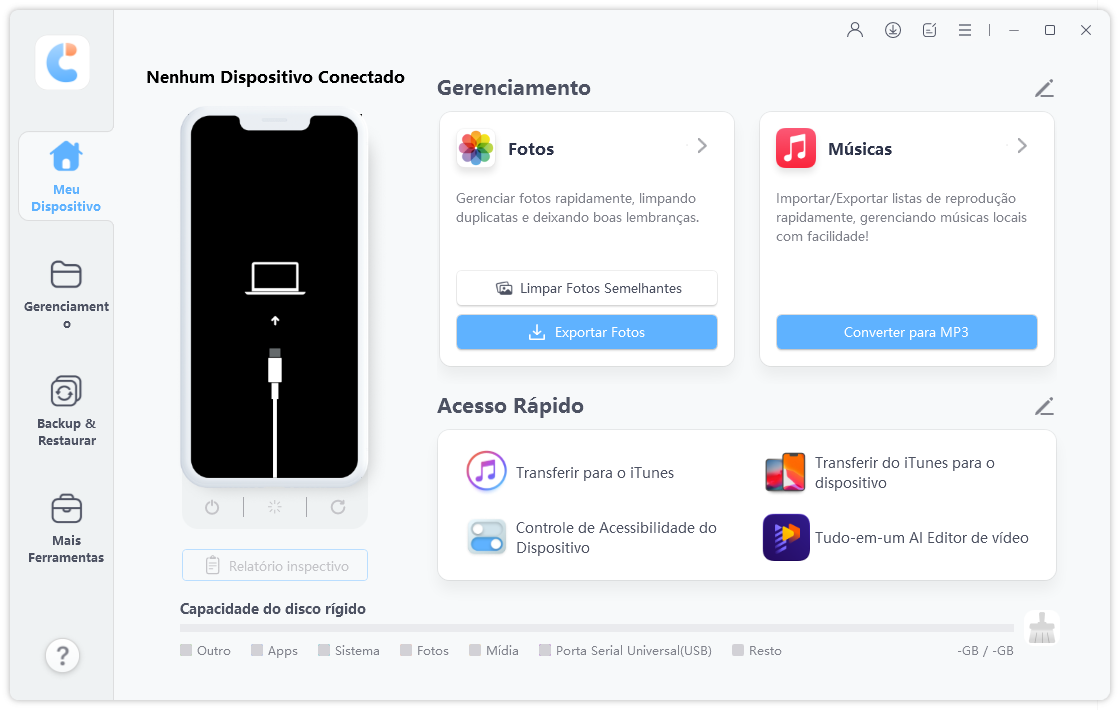Por que o iPhone 16 Está Travado na Preparação para Transferência? Soluções Rápidas
Estou tentando configurar meu novo iPhone 16, mas ele ficou preso na tela "Preparando para Transferir" por horas. Isso é normal? Algumas dicas sobre como resolver o problema de transferência do iPhone 16 que fica travado em preparação?
- de Reddit
O processo de atualização para um novo iPhone 16 deve ser uma experiência emocionante, mas ficar preso na tela "Preparando para Transferir" pode ser frustrante. Muitos usuários enfrentam esse problema durante o processo de migração de dados ao transferir dados do antigo iPhone para o novo iPhone 16. Nesta guia, explicaremos por que seu iPhone 16 fica travado em preparação e quanto tempo o processo geralmente leva. Você também aprenderá soluções fáceis para corrigir o problema de iPhone 16 preso na preparação para transferir e dicas para evitar isso no futuro.
- Parte 1. Quanto Tempo Deve Levar Para Preparar a Transferência No iPhone 16
- Parte 2. Por Que O iPhone 16 Fica Preso Na Preparação Para Transferir
- Parte 3. Como Corrigir O iPhone 16 Preso Na Preparação Para Transferir - Solução Comum
- Parte 4. Como Evitar Que O iPhone 16 Fique Travado Na Preparação Para Transferir Sempre
- Parte 5. Perguntas Frequentes Sobre A Transferência Do iPhone 16 Levando Um Tempo Longo
Parte 1. Quanto Tempo Deve Levar Para Preparar A Transferência No iPhone 16
O tempo necessário para completar o processo de "Preparando para Transferir" no iPhone 16 pode variar significativamente com base na quantidade de dados sendo transferida. Aqui está uma análise das estimativas de tempos de transferência com base em diferentes tamanhos de dados:
- Dados Pequenos (1 GB ou menos): Cerca de 5-15 minutos. Isso inclui configurações básicas e alguns aplicativos.
- Dados Médios (1-5 GB): Expecte cerca de 15-30 minutos. Esta faixa geralmente inclui vários aplicativos, fotos e alguma música.
- Dados Grandes (5-50 GB): As transferências podem levar entre 30 minutos e 2 horas. Isso é comum quando se move um número significativo de fotos, vídeos e aplicativos.
- Dados Muito Grandes (50+ GB): Isso pode levar várias horas, especialmente se você estiver transferindo vídeos de alta resolução e grandes dados de aplicativos.
Parte 2. Por Que O iPhone 16 Fica Preso Na Preparação Para Transferir
Vários fatores podem contribuir para esse novo problema de iPhone 16 preso na preparação para transferir:
Conexão WiFi Fraca ou Diferente
Uma conexão WiFi estável e forte é crucial para transferir dados. Se os dispositivos não estiverem conectados à mesma rede ou se a conexão for fraca, a transferência pode ficar presa.
Distância Entre Os Dispositivos
Os dois iPhones precisam estar próximos uns aos outros para que a transferência funcione eficientemente. Se eles estiverem muito longe, o processo de transferência pode parar. Idealmente, eles devem estar dentro de 5-15 pés um do outro.
Glitches de Software
Problemas desconhecidos de software nos dois dispositivos podem causar o processo de transferência a ficar preso. Esses glitches podem ocorrer durante o Quick Start ou o processo de transferência iCloud.
Versões Desatualizadas do iOS
Se os dois dispositivos estiverem rodando versões diferentes do iOS, isso pode levar a problemas de compatibilidade durante a transferência. Certificar-se de que ambos os dispositivos estão atualizados para a última versão pode ajudar a mitigar esse problema.
Espaço de Armazenamento Insuficiente
Se o novo iPhone 16 não tiver espaço de armazenamento suficiente para acomodar os dados sendo transferidos, o processo pode ficar preso. É essencial verificar e garantir que há espaço livre suficiente no dispositivo novo.
Muito Dados
A transferência de um grande volume de dados pode levar mais tempo do que o esperado, o que pode fazer parecer que está preso. Usuários com arquivos de dados grandes podem experimentar tempos de transferência mais longos.
Parte 3. Como Corrigir O iPhone 16 Preso Na Preparação Para Transferir - Solução Comum
Para corrigir o problema de transferência do iPhone 16 que fica preso em preparação ou demora muito tempo, você pode seguir essas métodos comuns.
Nota:Se você quiser evitar permanentemente esse problema e transferir dados, enviar fotos ou copiar itens para o iPhone 16 sem problemas, você pode navegar diretamente para a Parte 4 para ver o método.
1. Certifique-se De Que Ambos Os iPhones Estejam Atualizados
Quando transferir dados de um iPhone antigo para um novo, é crucial que ambos os dispositivos estejam executando a versão mais recente do iOS para que o processo flua suavemente. Novos iPhones 16 geralmente são entregues com a versão mais recente do iOS 18 pré-instalada.
Porém, seu iPhone mais antigo pode precisar de uma atualização manual. Software desatualizado em qualquer um dos dispositivos pode causar problemas de compatibilidade e levar o processo de transferência a ficar preso. Aqui está como garantir que ambos os iPhones estejam atualizados para a versão mais recente do iOS:
- No iPhone 16, vá para Configurações > Geral > Atualizar Software.
- Se houver uma atualização disponível, toque em "Baixar e Instalar".
- Entre sua senha de acesso, se solicitado, e concorde com os termos e condições.
- Permita que a atualização seja concluída. Seu iPhone reiniciará uma vez que a atualização for instalada.
- Uma vez que ambos os dispositivos estejam na versão mais recente do iOS, tente novamente transferir dados usando Quick Start.
2. Verifique A Conexão WiFi
Uma conexão WiFi estável e forte é crucial quando se transfere dados entre iPhones, especialmente durante a fase de "Preparando para Transferir". Se os dispositivos não estiverem conectados à mesma rede WiFi ou se a conexão for fraca, o processo de transferência pode travar ou falhar completamente.
- No iPhone 16, toque na aplicação Configurações.
- Selecione Wi-Fi nas opções de configuração.
- Procure pelo nome da rede listado embaixo de "Conectado". Certifique-se de que ambos os dispositivos exibam o mesmo nome da rede WiFi.
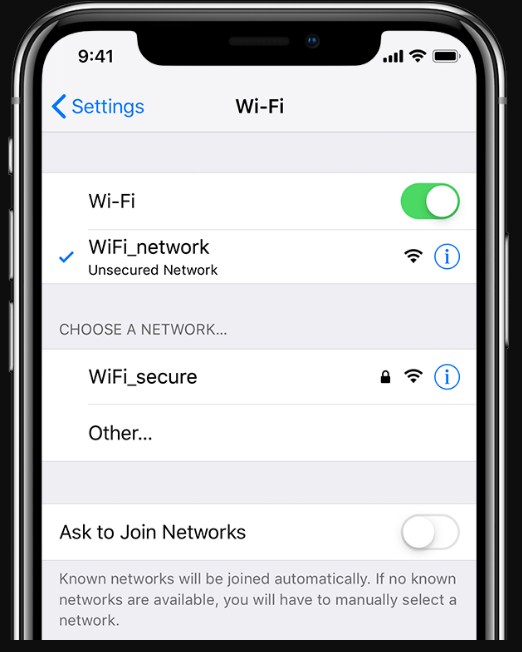
3. Mantenha Os Dispositivos Próximos Um Do Outro
Quando se transfere dados de um iPhone para outro iPhone 16, especialmente usando a funcionalidade Quick Start, os dispositivos se comunicam wirelessmente. Essa comunicação depende de sinais Bluetooth e WiFi. Se os dispositivos estiverem muito longe, a força do sinal pode diminuir, levando a interrupções ou falhas no processo de transferência.
Mantendo os dispositivos próximos uns aos outros permite trocar dados mais rapidamente. Se eles estiverem longe, os dispositivos podem passar mais tempo tentando estabelecer uma conexão em vez de transferir dados.
4. Reinicie Ambos Os iPhones
Quando um iPhone fica preso durante o processo de transferência de dados, geralmente devido a um problema de software menor ou bug temporário. Reiniciar os dispositivos pode ajudar a limpar a RAM, encerrar quaisquer processos congelados e dar ao transferência um novo começo.
Além disso, se o iPhone 16 antigo ou novo estiver experimentando algum problema de conectividade de rede, um reinício pode ajudar a reestabelecer uma conexão estável entre os dois dispositivos, o que é crucial para uma transferência wireless bem-sucedida.

5. Resete As Configurações De Rede
Quando se transfere dados entre dois iPhones, uma conexão de rede estável e confiável é essencial. Se houver problemas com as configurações de rede salvas - como configurações WiFi incorretas, perfis de rede desatualizados ou pequenos bugs - isso pode impedir que os dispositivos comuniquem efetivamente. Resetar as configurações de rede remove todas as redes WiFi salvas, senhas e configurações VPN, permitindo que ambos os iPhones estabeleçam uma nova conexão e possivelmente resolvam quaisquer problemas de conectividade subjacentes.
- Inicie tocando na aplicação Configurações do seu iPhone.
- Role até baixo e selecione Geral. Role até o fundo e toque na opção Transferir ou Resetar iPhone.
- Toque na opção Reset. Da lista de opções de reset, escolha Resetar Configurações De Rede.
- Se solicitado, insira sua senha de acesso do iPhone. Toque em Resetar Configurações De Rede novamente para confirmar sua decisão.

6. Certifique-Se De Que Há Espaço De Armazenamento Suficiente
Quando se transfere dados de um iPhone antigo para um novo iPhone 16, é essencial garantir que o dispositivo novo tenha espaço de armazenamento suficiente disponível. Insuficiente espaço de armazenamento pode levar ao problema de iPhone 16 preso na preparação para transferir, pois o novo dispositivo pode não poder acomodar os dados sendo transferidos.
Leia também: Como Muito Armazenamento O iPhone 16 Tem
Parte 4. Como Evitar Que O iPhone 16 Fique Preso Na Preparação Para Transferir Para Sempre
Para evitar que seu iPhone 16 fique preso na tela de preparação para transferência durante a transferência, você pode querer considerar usar software de terceiros como o Tenorshare iCareFone. Esta ferramenta poderosa simplifica o processo de transferência e ajuda você a contornar problemas comuns que surgem com métodos tradicionais. Diferentemente das opções de transferência embutidas do Apple, o iCareFone oferece uma solução mais estável e flexível.
Com o iCareFone, você pode facilmente transferir arquivos entre dispositivos sem depender de Wi-Fi ou iCloud, reduzindo o risco de atrasos ou erros. Ele suporta transferências de arquivos selecionativas, permitindo que você escolha exatamente quais dados você quer mover—seja fotos, contatos, mensagens ou até mesmo dados de aplicações. Além disso, ele garante que seus dados permaneçam intactos e seguros durante o processo. Isso torna-o uma ótima alternativa para qualquer um lidando com problemas de transferência no iPhone 16.
Transfira, Backup & Restaure Livremente, Gerenciando Todos os Tipos de Arquivo até iOS 18.
- Transferir músicas, fotos, vídeos, contatos, SMS, etc., sem Limites
- Fazer Backup do Que Deseja Gratuitamente no iPhone/iPad/iPod touch
- Restaurar Backup Seletivamente sem Apagar Dados
- Melhorar Desempenho de Uso do Aparelho (suporta iPhone 16)
- Mais Funções como Limpar Cache, Liberar Espaço, Apagar Duplicados, etc.
Como Transferir Dados Do iPhone Antigo Para O Novo iPhone 16
- Baixe o Tenorshare iCareFone em seu computador e instale-o. Conecte seu iPhone antigo ao computador usando o cabo Lightning, e se solicitado, insira a senha na tela do seu iPhone e selecione "Confie neste Computador".
No painel principal do iCareFone, abra a aba Backup & Restore do lado esquerdo da janela. Lá você pode selecionar os dados que deseja transferir para seu iPhone 16. Uma vez que você tenha selecionado os arquivos que deseja transferir, clique em Backup.

Uma vez que você tenha selecionado os dados que deseja transferir, clique em Backup. Após o término, você pode escolher ver os dados da backup.

Quando o processo de backup for concluído com sucesso, é hora de conectar seu novo iPhone 16 para mover todos os arquivos salvos.

Guia em vídeo: Transferência de Dados para o iPhone 16 Cancelada? Corrigido Agora!
Perguntas Frequentes Sobre Transferência Do iPhone 16 Que Demora Muito
Por que a transferência para o novo iPhone 16 leva tanto tempo?
Isso ocorre devido a fatores como o volume de dados sendo transferido, a velocidade da conexão WiFi, o desempenho do dispositivo antigo e os processos de configuração inicial do novo telefone.
O que é a forma mais rápida de transferir dados do iPhone antigo para o novo iPhone 16?
O Tenorshare iCareFone permite uma transferência eficiente de dados, backup e gerenciamento entre dispositivos iOS, tornando-o uma escolha prática para usuários procurando mover seus dados sem problemas.
Posso parar o processo de transferência do iPhone se ele ficar preso?
You can try stopping the process. However, stopping the transfer may cause issues if some data has already been transferred. It's best to let it complete if possible.
Como posso transferir dados para o iPhone 16 se o Quick Start ficar preso?
Use um software de terceiros como o Tenorshare iCareFone para transferir wirelessmente dados do iPhone antigo para iPhone 16, incluindo fotos, vídeos, contatos, mensagens, etc.
Conclusão
Se seu iPhone 16 estiver preso na tela "Preparação Para Transferir", há passos simples que você pode tomar para corrigi-lo. No entanto, para uma solução mais suave e rápida, o Tenorshare iCareFone é uma ótima opção. Ele ajuda você a transferir dados facilmente sem interrupções, garantindo uma experiência incômoda.

Tenorshare iCareFone
O Melhor Ferramenta Gratuita de Transferência & Backup de iPhone
Facilmente, sem iTunes